
Všechny tři modely Xbox One mají bezdrátové ovladače, které lze také připojit přes USB. I když existují dva různé hlavní návrhy řadičů Xbox One, kromě verze Elite jsou všechny kompatibilní se všemi třemi typy konzolí Xbox One. Můžete také synchronizovat bezdrátový ovladač Xbox One s počítačem, ale nejlepší způsob, jak to udělat, bude záviset na verzi systému Windows, kterou jste nainstalovali. Základní kroky synchronizace ovladače Xbox One jsou:
- Zapněte Xbox One.
- Zapněte ovladač.
- zmáčkni tlačítko připojení na Xboxu.
- Stiskněte a podržte tlačítko připojení na ovladači Xbox One.
- Uvolněte tlačítko připojení na ovladači přestane blikat tlačítko Xbox na ovladači.
Zapněte Xbox One
Zapněte Xbox One stisknutím tlačítka Tlačítko Xbox vepředu. Tlačítko se nachází na pravé straně přední části konzoly bez ohledu na to, zda máte Xbox One, Xbox One S nebo Xbox One X. Po zapnutí konzoly se tlačítko rozsvítí. Tlačítko můžete pustit a přejít k dalšímu kroku.
Zapněte ovladač Xbox One

Zapněte ovladač Xbox One stisknutím tlačítka na Xbox knoflík, který je umístěn na přední straně ovladače, ve středu, v horní části. Tlačítko se rozsvítí, když je ovladač zapnutý. Pokud tlačítko nesvítí, ujistěte se, že máte v ovladači baterie. Pokud nemáte baterie, pokračujte krokem šest, kde najdete informace o připojení ovladače Xbox One přes USB.
Stiskněte tlačítko Připojit na konzole Xbox One
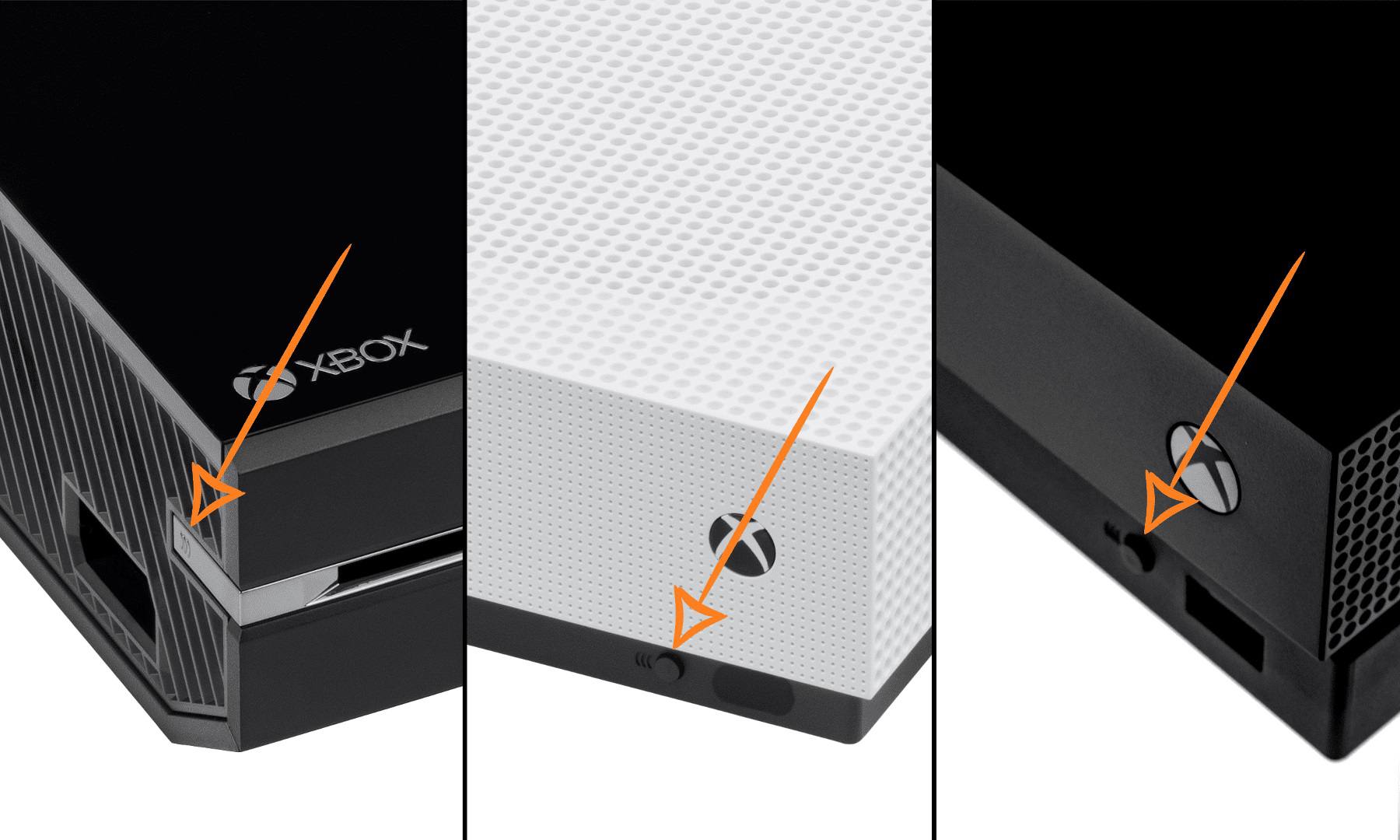
Tlačítko připojení je to, co vašemu Xbox One říká, že se pokoušíte připojit ovladač. Konkrétní umístění a vzhled bude záviset na typu Xbox One, který máte.
Xbox One: Tlačítko pro připojení je umístěno za rohem od slotu, kam vkládáte hry.
Xbox One S: Tlačítko pro připojení je umístěno na přední straně konzoly, na pravé straně, pod tlačítkem napájení.
Xbox One X: Tlačítko pro připojení je umístěno na přední straně konzoly, na pravé straně, hned vedle USB portu. Jakmile najdete tlačítko pro připojení, stiskněte a uvolněte jej. Ujistěte se, že máte ovladač Xbox One po ruce. Po stisknutí tlačítka pro připojení na konzole Xbox One musíte okamžitě přejít k dalšímu kroku a dokončit jej do 20 sekund.
Stiskněte tlačítko Připojit na ovladači Xbox One

Jak synchronizovat ovladač Xbox One s počítačem
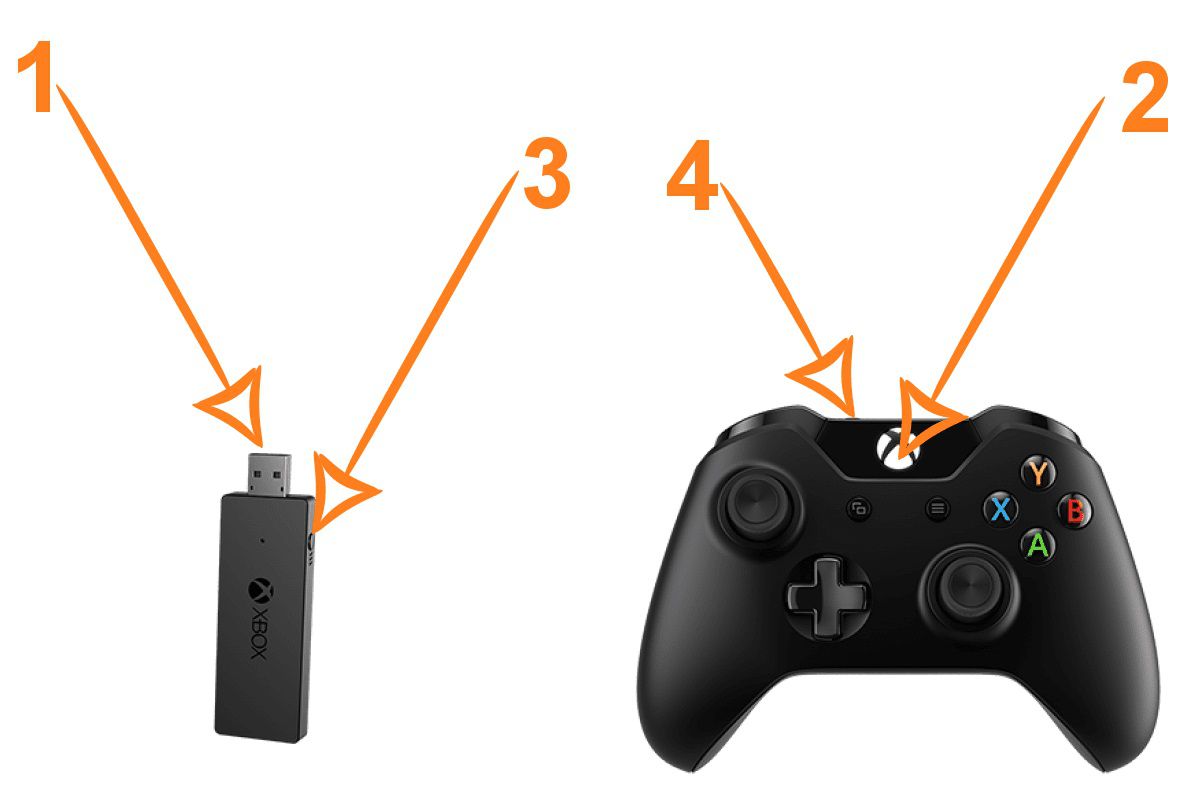
Ovladač Xbox One je také skvělý způsob hraní her na PC. Pokud chcete k počítači připojit ovladač Xbox One, bude proces záviset na tom, jak starý je ovladač. Starší ovladače Xbox One vyžadují speciální USB klíč. Dongle si můžete zakoupit samostatně a je dodáván také s některými řadiči Xbox One. Připojení jednoho z těchto řadičů:
- Vložte USB klíč do USB portu na vašem počítači.
- Zapněte ovladač Xbox One stisknutím tlačítka Xbox knoflík.
- Stiskněte a uvolněte tlačítko připojení na dongle.
- Stiskněte a podržte tlačítko připojení na ovladači a uvolněte jej, když tlačítko Xbox přestane blikat.
Novější ovladače Xbox One se mohou připojit k počítači pomocí hardwarového klíče nebo Bluetooth. Postup připojení ovladače Xbox One k počítači pomocí Bluetooth:
- Ujistěte se, že na svém počítači používáte Windows 10 Anniversary Update. Pokud nejste, nemůžete svůj ovladač připojit přes Bluetooth.
Pokud si nejste jisti, podívejte se na naši příručku, jak zjistit, jakou verzi systému Windows máte. - Zapněte ovladač Xbox One stisknutím tlačítka Xbox knoflík.
- zmáčkni tlačítko připojení na ovladači po dobu tří sekund a poté jej uvolněte.
- V počítači klikněte na Start > Nastavení > Zařízení > Bluetooth a další zařízení.
- Zkontrolujte, zda má váš počítač povolenou technologii Bluetooth.
- Klikněte Bezdrátový ovladač pro Xbox > Pár.
Jak připojit ovladač Xbox One přes USB
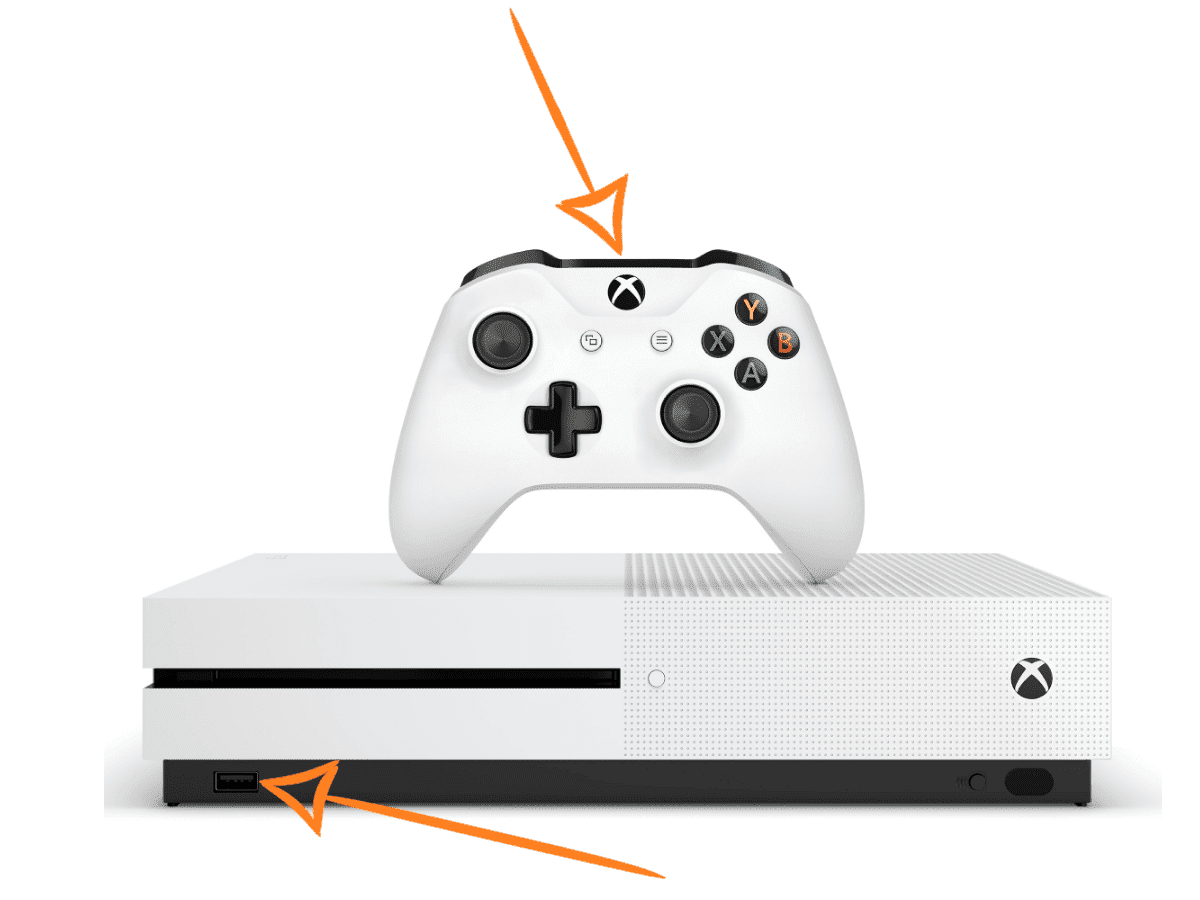
Ovladač Xbox One můžete také připojit ke konzole Xbox One nebo počítači přes USB a je to velmi snadný dvoustupňový proces:
- Připojte kabel micro USB k portu v horní části ovladače. Port je vedle tlačítka pro připojení.
- Druhý konec kabelu USB zapojte do zařízení Xbox One nebo do počítače.
Podívejte se, co dělat, když se váš ovladač Xbox One nepřipojí, pokud potřebujete vyřešit problém.